Lỗi Reset Counter là một vấn đề thường gặp mà hầu hết người dùng iPhone đều gặp phải khi nâng cấp hệ điều hành iOS. Điều này sẽ làm ảnh hưởng đến trải nghiệm của người sử dụng và khiến họ cảm thấy không hề dễ chịu. Hãy cùng Điện Thoại Giá Kho giải đáp Lỗi Reset Counter iPhone là gì? Nguyên nhân, cách khắc phục lỗi triệt để nhất!
Bạn đang đọc: Lỗi Reset Counter iPhone là gì? Nguyên nhân, cách khắc phục lỗi triệt để
Lỗi Reset Counter là gì?
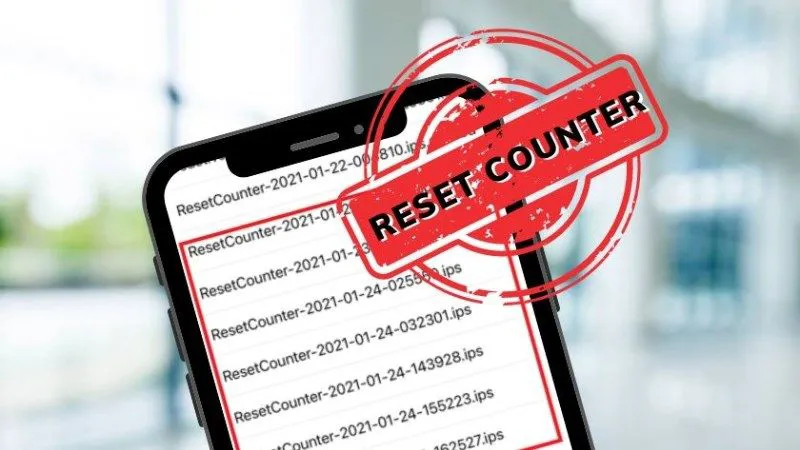
Lỗi Reset Counter là một lỗi nâng cấp hệ điều hành iOS mới thường gặp khi iPhone nâng cấp, cập nhật. Vì vậy hệ điều hành iOS cũ sẽ biến mất khi nâng cấp hệ điều hành iOS mới dẫn đến xung đột nhiều phần mềm cũ với hệ điều hành mới. Khi nâng cấp hệ điều hành iOS sẽ sẽ gặp vấn đề trong giao tiếp giữa các IC với CPU.
Trong tình huống này việc Reset Counter xuất hiện như một cách tự bảo vệ phần cứng của iPhone để phòng tránh các xung đột phần mềm có hại dẫn đến tình trạng treo táo. Vì vậy, lỗi Reset Counter chính là tình trạng chiếc iPhone của bạn tự khởi động lại liên tục rồi tắt nguồn đột ngột không có lý do. Đặc biệt với dòng iPhone 8 trở đi có nguy cơ cao sẽ phải gặp lỗi này.
⇒ Đừng bỏ lỡ iphone 15 plus 128gb – Siêu phẩm smartphone 2024. Mua ngay!
Cách nhận biết iPhone đang bị Reset Counter

Lỗi Reset Counter là một vấn đề phổ biến trên các dòng iPhone của Apple. Đây là lỗi thường xuyên xảy ra sau khi bạn nâng cấp iPhone lên phiên bản hệ điều hành iOS mới. Khi nâng cấp, thông tin về phiên bản hệ điều hành cũ sẽ bị xoá và điều này có thể xảy ra lỗi Reset Counter.
Khi nâng cấp hệ điều hành, có thể xảy ra xung đột trong việc kết nối giữa các thành phần vi mạch và CPU trên iPhone. Trong tình huống này, Reset Counter sẽ được thực hiện như một cách giúp iPhone tự bảo vệ bản thân và hạn chế những xung đột phần mềm với nhau.
Lỗi Reset Counter sẽ dẫn đến việc iPhone của bạn bị khởi động lại liên tục hoặc tắt nguồn mà không biết lý do. Đặc biệt, dòng iPhone từ iPhone 8 trở đi có nguy cơ cao gặp phải lỗi này.
iPhone bị Reset Counter có bị ảnh hưởng đến điện thoại không?
Mặc dù lỗi Reset Counter sẽ không làm máy của bạn bị hư hỏng. Tuy nhiên nếu như lỗi này liên tục xảy ra và bị tắt nguồn liên tục có thể sẽ gây hại đến sức khoẻ của người sử dụng iPhone. Vì vậy, bạn nên sửa lỗi này càng sớm, càng tốt để điện thoại được sử dụng một cách ổn định.
Cách xem iPhone có đang bị lỗi Reset Counter không?
Việc kiểm tra xem iPhone có bị đếm lại (Reset Counter) là tương đối đơn giản. Khi mua một chiếc iPhone từ người khác, bạn nên tìm hiểu cách kiểm tra nhằm tránh mua một thiết bị bị lỗi. Dưới đây là cách cụ thể để kiểm tra lỗi Reset Counter trên iPhone:
– Bước 1: Mở Cài đặt. Lướt xuống và lựa chọn Quyền riêng tư & Bảo mật. Cuộn xuống cuối màn hình và nhấn Phân tích & Cải tiến.
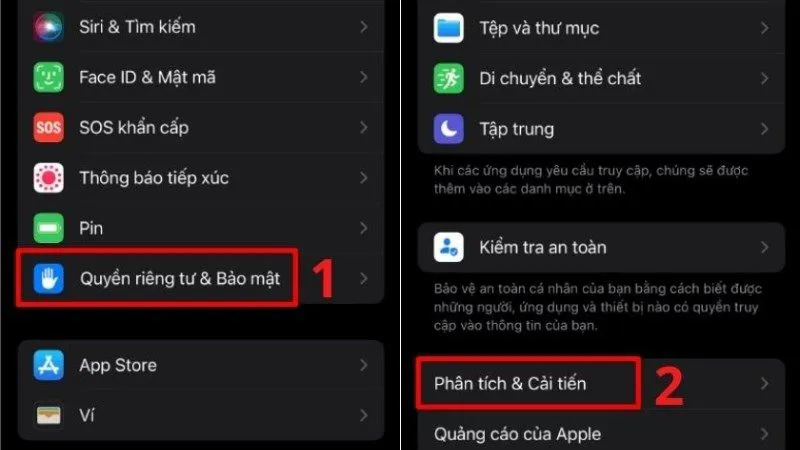
– Bước 2: Nhấn vào Dữ liệu Phân tích. Một danh sách các file trong iPhone sẽ hiển thị. Tìm trong list xem có file nào bắt đầu với “Reset Counter” không. Nếu có, điều đó cho biết iPhone của bạn đã bị lỗi Reset Counter.
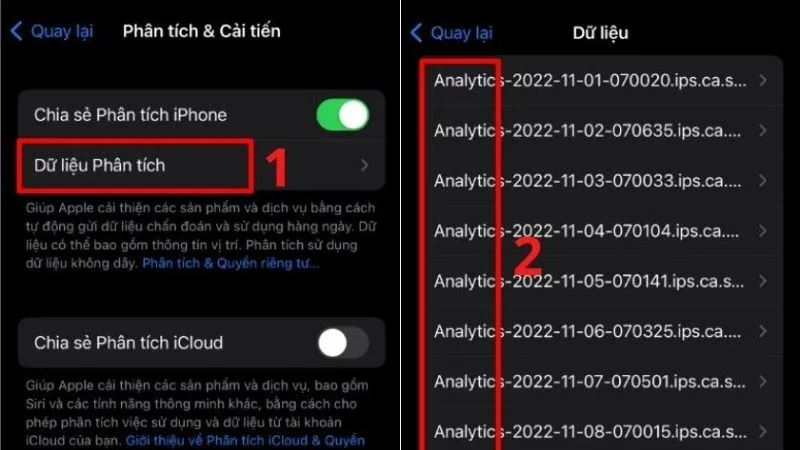
Với vài bước dễ dàng trên, bạn có thể kiểm tra xem iPhone của bạn có bị lỗi Reset Counter hay không. Đây cũng là cách bạn nên làm khi mua phải một chiếc iPhone đã qua sử dụng, nhằm hạn chế mua nhầm một thiết bị có lỗi.
⇒ 12 pro cũ – Smartphone hoàn hảo cho mọi nhu cầu. Liên hệ ngay 1900 8922!
Nguyên nhân khiến máy bị lỗi Reset Counter iPhone
Mặc dù việc nâng cấp lên phiên bản hệ điều hành iOS mới là nguyên nhân chủ yếu gây ra lỗi Reset Counter trên iPhone, tuy nhiên không phải toàn bộ các trường hợp bị lỗi trên là do nâng cấp hệ điều hành. Dưới đây là một vài nguyên nhân phổ biến gây ra lỗi Reset Counter trên iPhone:
– Hệ điều hành iOS của iPhone đã khá cũ và chưa được nâng cấp lên phiên bản mới.
– Cài đặt các ứng dụng không phù hợp hoặc không đúng với phiên bản hệ điều hành đang sử dụng trên iPhone.
– Lỗi linh kiện trên iPhone, bao gồm các bộ phận như pin, camera, hoặc bo mạch vật lý, có thể là tuổi thọ của thiết bị đã lên đến giới hạn do bị ảnh hưởng từ các tác nhân bên ngoài như va chạm, hơi nước hoặc độ ẩm gây chập mạch.
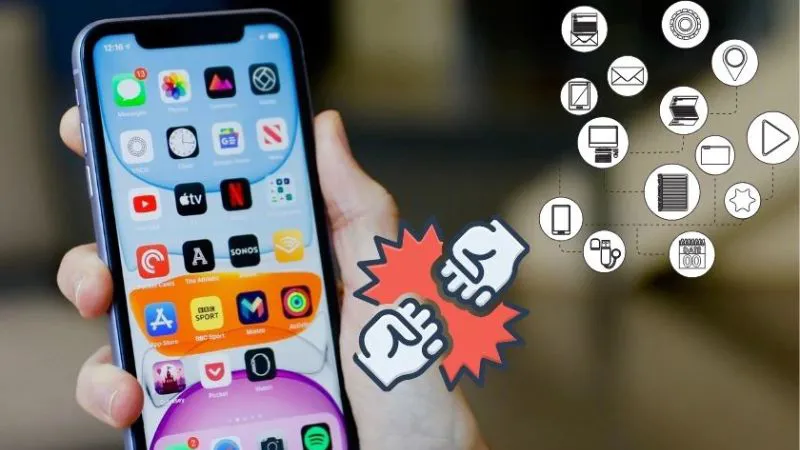
Tóm lại, lỗi Reset Counter trên iPhone không những có nguyên nhân do việc nâng cấp hệ điều hành, mà còn có thể từ việc sử dụng các ứng dụng không phù hợp hoặc có lỗi, cũng như các sự cố trên phần cứng của thiết bị.
Cách khắc phục lỗi Reset Counter ở trên iPhone
Hard Reset iPhone
Tìm hiểu thêm: Hướng dẫn chi tiết cách tải âm thanh trên TikTok làm nhạc chuông đơn giản
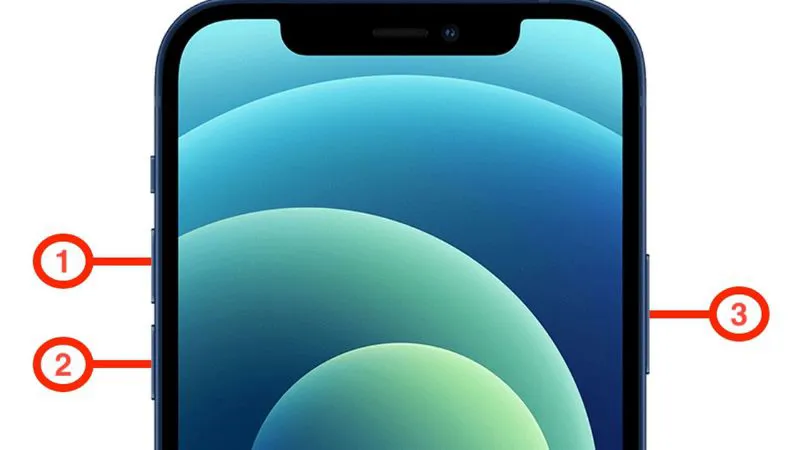
Đây là phương pháp khắc phục được đánh giá là đơn giản và nhanh chóng nhất nhằm khắc phục sự cố và hỗ trợ điện thoại chạy mượt hơn, cụ thể là:
- Dòng máy iPhone 6S hoặc 6S Plus trở về trước: Bạn dùng ngón tay phải giữ lần lượt phím “Nguồn” và “Nút home” khoảng 10 giây cho đến khi màn hình xuất hiện logo Apple.
- Dòng máy iPhone 8 hoặc 8 Plus và iPhone 7 hoặc 7 Plus: Dùng ngón trỏ giữ lần lượt phím “Nguồn” và “Giảm âm lượng” cho đến khi màn hình xuất hiện logo Apple.
- Dòng máy iPhone X trở về sau: Dùng ngón tay phải nhấn đồng thời phím “Tăng âm lượng” và “Giảm âm lượng” và giữ cho đến khi xuất hiện logo Apple.
Reset iPhone
Bước 1: Truy cập vào trong phần “Cài đặt” rồi chọn “Cài đặt chung” và chọn “Chuyển hoặc đặt lại iPhone”.
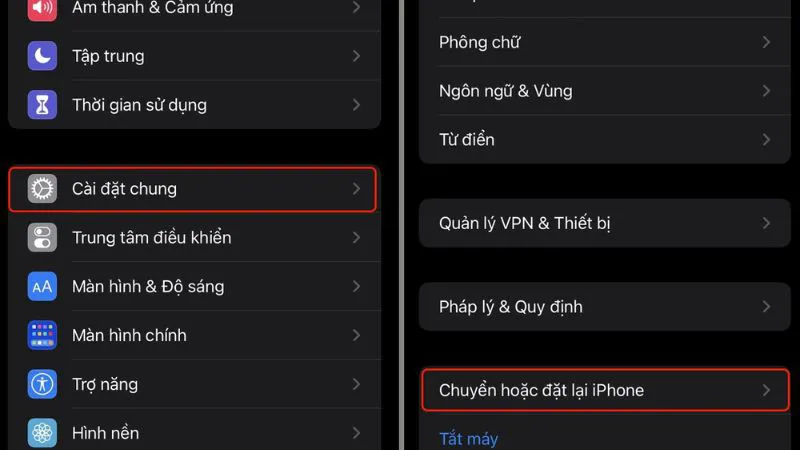
Bước 2: Nhấn chọn “Đặt lại” hoặc chọn “Đặt lại tất cả cài đặt”.
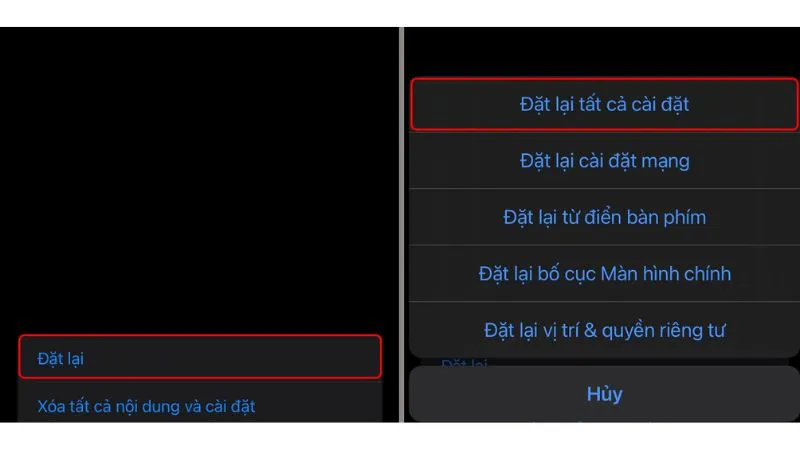
Nâng cấp iPhone lên iOS
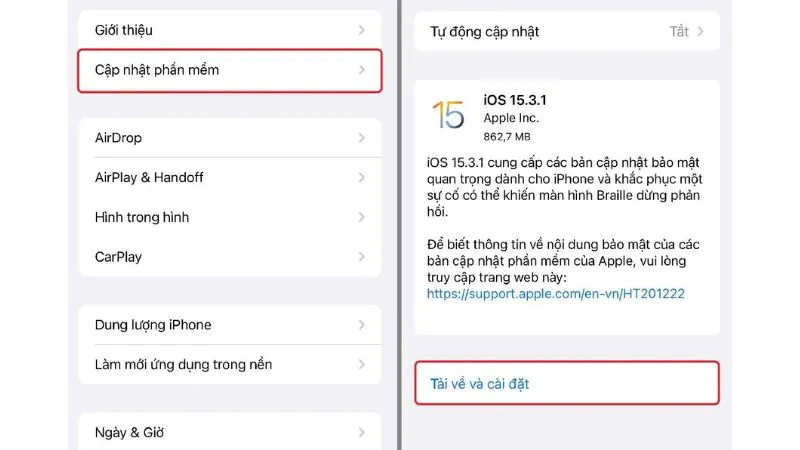
Đây là cách hữu hiệu nhất bởi vì nguyên nhân là hệ điều hành iOS đã quá cũ xảy ra hiện tượng trên. Ngoài ra việc nâng cấp iOS cũng giúp chiếc iPhone chạy mượt mà hơn.
Để nâng cấp phần mềm bạn sẽ thực hiện các bước đơn giản sau:
Bước 1: Truy cập mục “Cài đặt” rồi chọn “Cài đặt chung”.
Bước 2: Chọn “Cập nhật phần mềm” -> Chọn “Tải về và cài đặt”.
Đưa máy về Recovery mode
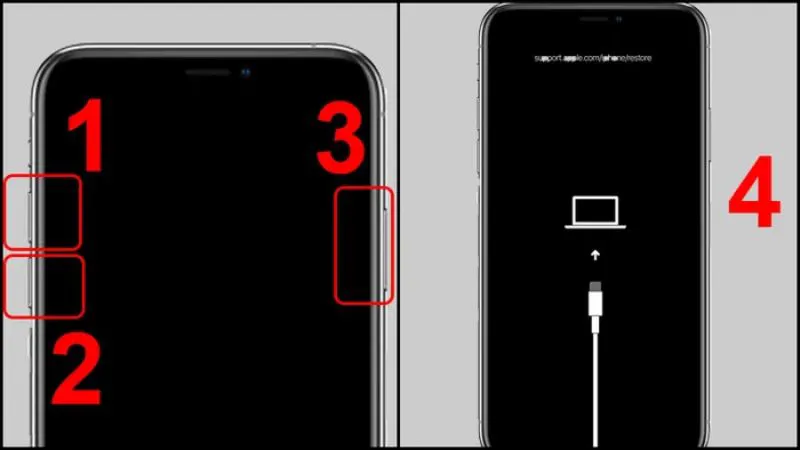
Trong trường hợp iPhone bị lỗi phần mềm quá nặng, Recovery mode sẽ là phương án tốt nhất xử lý kịp thời. Bên cạnh phục hồi toàn bộ các dữ liệu trên iPhone, chế độ khôi phục sẽ can thiệp sâu hơn nữa vào cài đặt của từng ứng dụng và phần mềm trên iPhone nhằm sửa lỗi.
Lưu ý: Trước khi sử dụng, bạn hãy ghi nhớ sao lưu toàn bộ dữ liệu trên iPhone. Để sao lưu các dữ liệu quan trọng trên iPhone, bạn hãy làm các bước hướng dẫn dưới đây:
- Bước 1: Mở ứng dụng iTunes trên máy tính lên và kết nối iPhone với máy tính bằng dây cáp.
- Bước 2: Trên màn hình của iTunes, bạn click đúp vào icon iPhone để iTunes nhận dạng chiếc iPhone của bạn.
- Bước 3: Khi đã thành công bạn tiếp tục chọn Summary và click vào Back up now. Quá trình backup dữ liệu sẽ diễn ra mất tầm vài phút.
- Bước 4: Chọn tiếp Restore and Update và đợi thêm một vài phút để hoàn thành việc restore lại iPhone. Sau đó, bạn kiểm tra lại tình trạng iPhone bị loạn cảm ứng đã được khắc phục hay chưa nha.
Đem tới cửa hàng sửa chữa
Nếu như bạn đã vận dụng hết toàn bộ các cách trên nhưng mà vẫn không thấy tác dụng thì có nhiều nguyên nhân là phần cứng đã hỏng. Vì vậy, bạn nên đem ra trung tâm sửa chữa hoặc các cửa hàng uy tín để kiểm tra cùng khắc phục nha!
Sửa lỗi reset Counter iPhone bao nhiêu tiền?
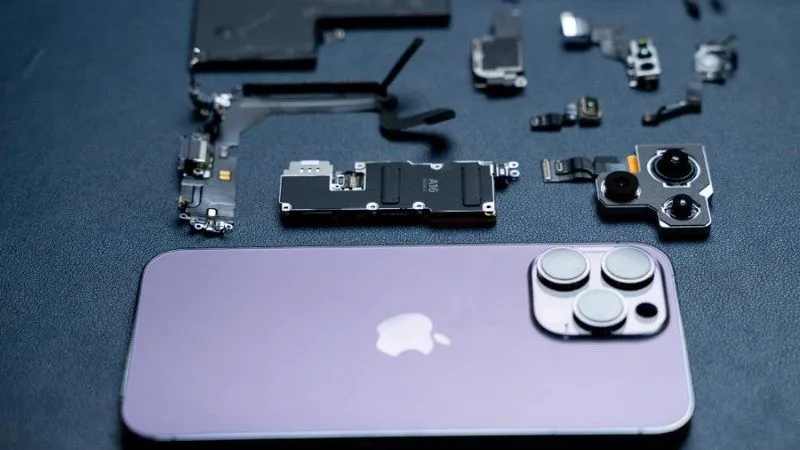
>>>>>Xem thêm: Cách khắc phục iPhone 14 Pro Max sạc bị nóng máy hiệu quả
Giá sửa lỗi sẽ phụ thuộc vào phần mềm gây ra lỗi, cũng như tình trạng phần cứng của máy. Nếu lỗi là do phần mềm, bạn hãy tự khắc phục bằng bản update iOS mới nhất. Hoặc có thể sửa bằng phương pháp phục hồi cài đặt mặc định của máy.
Tuy nhiên, nếu lỗi về hệ điều hành, bạn sẽ cần tìm một trung tâm sửa chữa chất lượng, uy tín. Giá có thể dao động từ 300.000 đến 1.000.000 đồng, tuỳ thuộc vào thương hiệu và đời máy.
Trên đây là Lỗi Reset Counter iPhone là gì? Nguyên nhân, cách khắc phục lỗi triệt để. Hy vọng bài viết của Điện Thoại Giá Kho sẽ hữu ích cho bạn trong quá trình khắc phục lỗi Reset Counter.
Đọc thêm:
- Hướng dẫn sửa lỗi iPhone sạc không vào pin hiệu quả nhất 2024
- Nguyên nhân và cách khắc phục pin iPhone tụt nhanh hiệu quả nhất
- Top 10 iPhone nào chụp ảnh đẹp nhất hiện nay, đáng sở hữu
